- Автор Jason Gerald [email protected].
- Public 2023-12-16 11:24.
- Акыркы өзгөртүү 2025-01-23 12:25.
IPhone аркылуу интернетти карап чыкканыңызда, сиз колдонгон веб -браузер сиз кирген сайттардан алынган маалыматтын бир бөлүгүн сактап калат, аларды кайра киргенде, барактарды мурункудай жүктөө үчүн көп убакыт кетпейт. Бул жүктөө убактысын кыскартуу үчүн эң сонун, бирок сакталган кэш iPhone'уңуздун эс тутумун көп жей баштайт. Бактыга жараша, бардык веб -браузерлер бардык кэшин тазалоого мүмкүндүк берет. Ошентип, iPhone эс тутуму калыбына келтирилет. Бул жерде iPhone'уңуздан кэшти тазалоо боюнча кадамдар бар.
Кадам
Метод 4: Safari
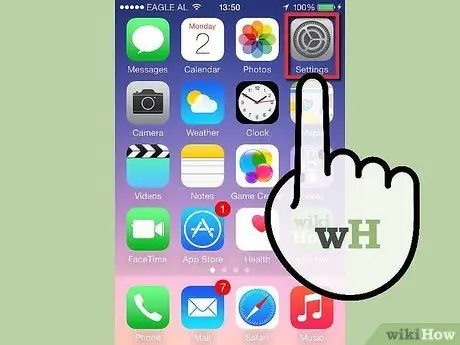
Кадам 1. Tap Орнотуулар. Бул параметрди iPhone'дун башкы экранынан тапса болот.
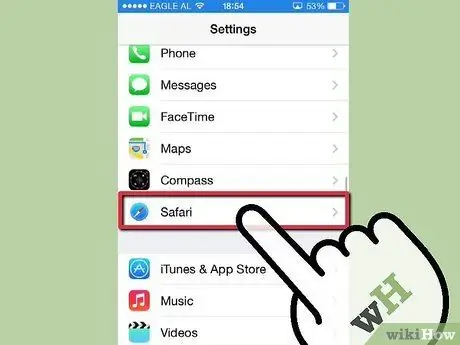
Кадам 2. "Сафариди" тапмайынча ылдый жылдырыңыз
Адатта, бул веб -браузер меню параметрлеринин төртүнчү тобунун төмөнкү катарында. "Safari" ачылуучу менюну ачуу үчүн сөлөкөттү басыңыз.
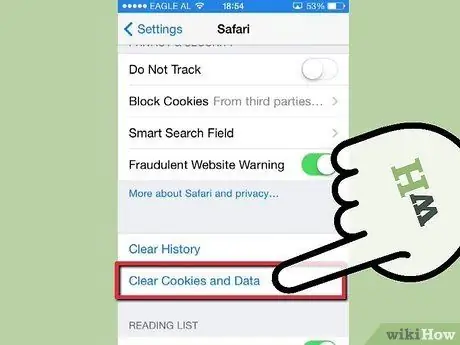
Кадам 3. Tap "Cookies жана маалыматтарды тазалоо"
Ошол параметрлерди табуу үчүн ылдый серептеңиз. Андан кийин, экранда ырастоо кутусу пайда болот. Тандооңузду ырастоо үчүн "Кукилерди жана маалыматтарды тазалоо" баскычын кайра басыңыз. Андан кийин, бардык жеткиликтүү опция баскычтары өчүрүлөт жана кэш тазаланат.
IOS 8де бул параметр "Тарыхты жана веб -сайттын маалыматын тазалоо" деп аталат
4 -методдун 2си: Chrome
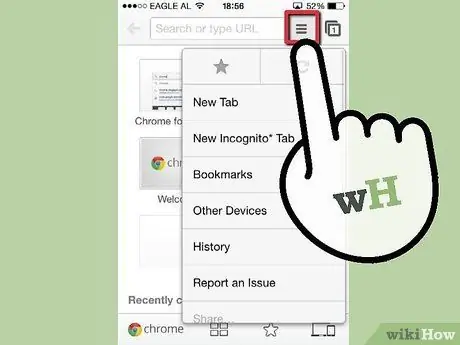
Кадам 1. Chrome веб -браузерин ачыңыз
Жогорку оң бурчтагы Chrome меню баскычын басыңыз.
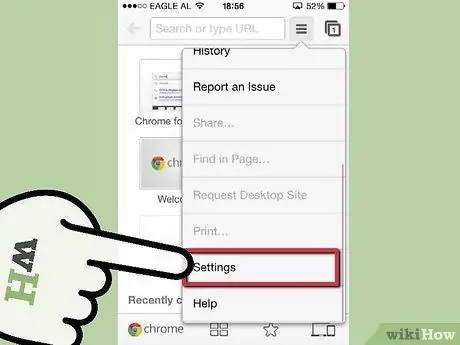
Кадам 2. Tap Орнотуулар
Параметрди табуу үчүн менюну ылдый жылдырышыңыз керек болушу мүмкүн.
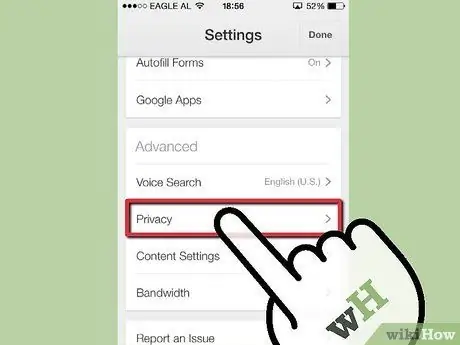
Кадам 3. "Купуялык" боюнча таптап
Бул параметр Advanced бөлүмүндө.
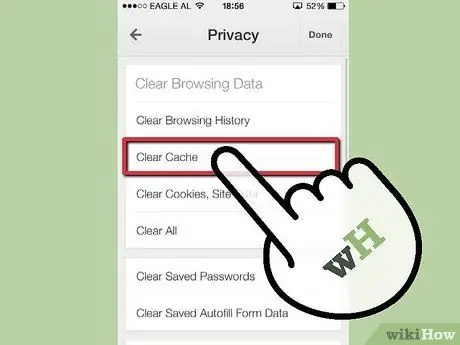
Кадам 4. "Кэшти тазалоо" баскычын басыңыз
Аны "Серептөө маалыматын тазалоо" бөлүмүнөн таба аласыз.
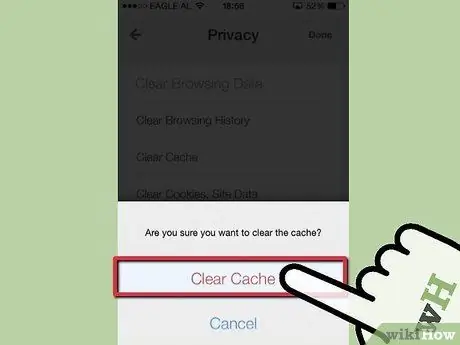
Кадам 5. Пресс "Кэшти тазалоо" кайра ырастоо үчүн
Андан кийин, сиздин кэш жок кылынат.
Метод 4: Атомдук
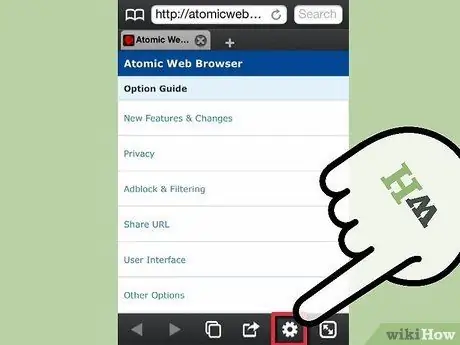
Кадам 1. Atomic веб -браузерин ачыңыз
Экрандын ылдый жагындагы жөндөөлөр сөлөкөтүн басыңыз. Бул сүрөтчө редукторго окшош.
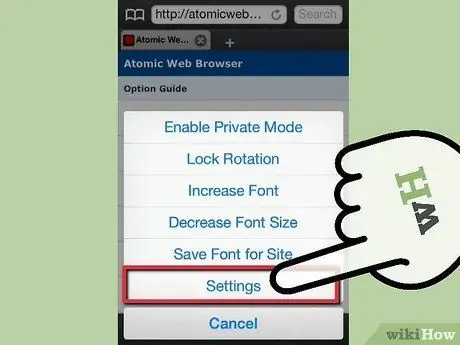
Кадам 2. Tap Орнотуулар. Андан кийин, Atomic үчүн орнотуулар менюсу ачылат.
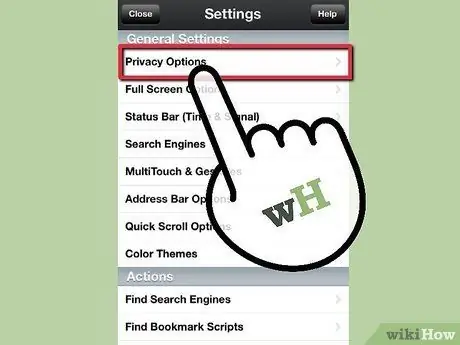
Кадам 3. "Privacy Options" боюнча таптап
Бул параметр General Settings бөлүмүнүн биринчи сабында жайгашкан.
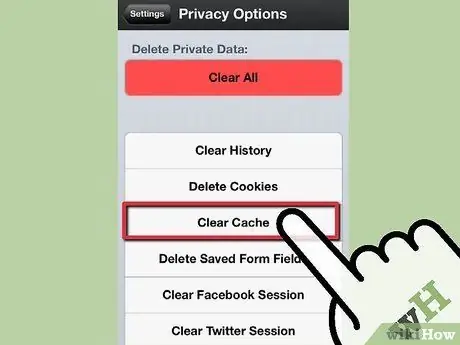
Кадам 4. "Кэшти тазалоо" баскычын басыңыз
Аны табуу үчүн менюну ылдый жылдырышыңыз керек болушу мүмкүн. Андан кийин, сиздин кэш жок кылынат.
4 -метод 4: Дельфин
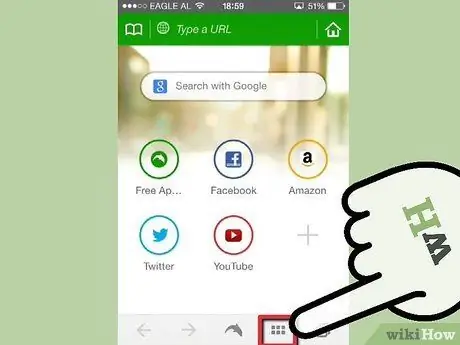
Кадам 1. Дельфин веб -браузерин ачыңыз
Дельфин баскычынын оң жагындагы Меню баскычын басыңыз.
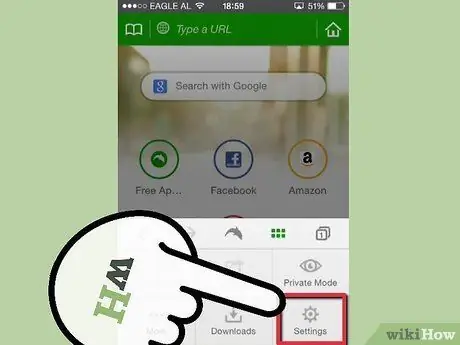
Кадам 2. Tap Орнотуулар. Андан кийин, Dolphin веб -браузеринин жөндөөлөр менюсу ачылат.
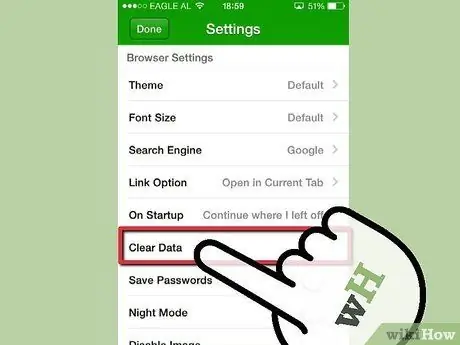
Кадам 3. Ылдый карап, Дайындарды тазалаңыз. Менюдан "Кэшти тазалоо" дегенди тандаңыз. Андан кийин, Dolphin веб -браузеринде сакталган маалыматтар жок кылынат.






